Samsungのスマホをもっとつまらなく見せる7つの簡単な方法

高価なSamsung Galaxyを、市場に出回っている他のスマートフォンと全く同じ見た目にする必要はありません。少し手を加えるだけで、より個性的でスタイリッシュ、そして個性的なスマートフォンに仕上げることができます。
Androidスマートフォンの画面の明るさを高く設定しすぎると、記憶力の低下、がんのリスク増加など、健康に多くの悪影響を及ぼし、特に目に悪影響を及ぼします。さらに、Androidスマートフォンの画面が明るすぎると、バッテリー容量が急速に減少します。そのため、スマートフォンの画面の明るさを変更することは、周囲の環境に適した画面の明るさを選択するのに簡単な方法であり、明るすぎたり暗すぎたりすることを防ぎます。
ほとんどのAndroidスマートフォンは、光センサーを使って画面の明るさを自動調整します。ただし、設定方法がわからない場合は、以下の手順に従ってください。
注:この記事の手順はOppoスマートフォンで実行されています。他のAndroidスマートフォンでも、同様の手順で実行できます。
1. クイック設定バーを使ってAndroidスマートフォンの画面の明るさを調整する
これは、Androidスマートフォンの画面の明るさを簡単に調整できる最も簡単な方法です。具体的な手順は以下のとおりです。
Androidスマートフォンの画面を上から下にスワイプすると、クイック設定パネルが表示されます。すると、下図のような画面の明るさ調整バーアイコンが表示されます。ファンクションバーを右にスライドすると画面の明るさが上がり、左にスライドすると明るさが下がり、Android画面の適切な明るさを選択できます。
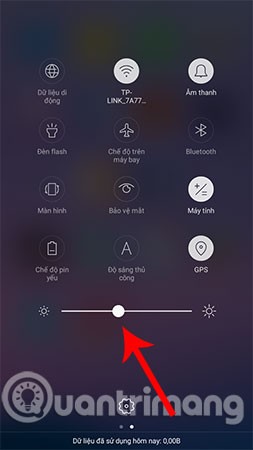
2. Androidスマートフォンの設定にアクセスして画面の明るさを調整します
Androidスマートフォンで画面の明るさを調整するもう一つの方法は、設定セクションで設定することです。まず、設定アプリを開き、下にスクロールして「ディスプレイと明るさ」セクションを探します。
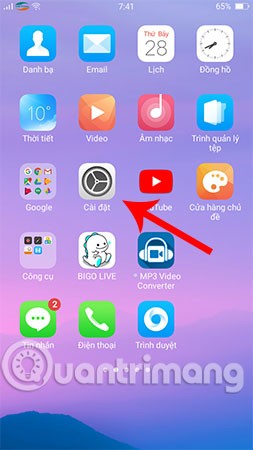
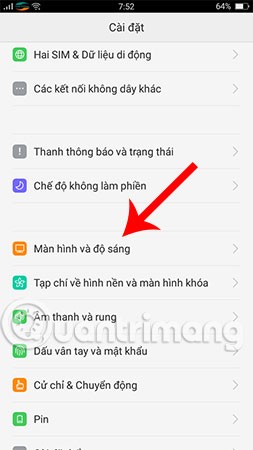
ここでは、上記で紹介した最初の方法よりも多くのカスタマイズが可能です。具体的には、Android画面の明るさを調整できるだけでなく、自動明るさ調整機能も有効にできます。この機能を有効にすると、システムが自動的に使用環境に合わせて画面の明るさを調整します。
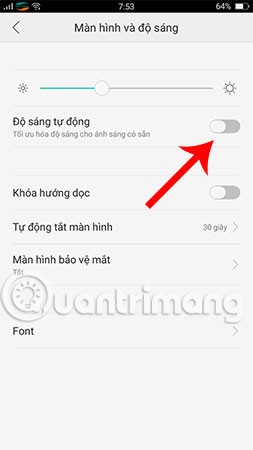
3. アプリケーションを使用してAndroidスマートフォンの画面の明るさを調整する
上記でご紹介したAndroidスマートフォンの画面の明るさを調整する2つの方法に加え、画面の明るさをコントロールするための追加アプリも利用できます。画面の明るさを調整するためのアプリを追加することは非常に重要です。これらのアプリは、メーカーの標準設定よりも低い明るさにカスタマイズするのに役立ちます。これにより、夜間にスマートフォンを使用する際の疲労感や目のかすみを軽減し、より快適で心地よい使用感をもたらします。
上記は、Androidスマートフォンの画面の明るさを手動または便利なソフトウェアを使って調整する3つの方法です。ぜひ参考にして、すぐに設定を行い、目の健康を守りましょう。Androidだけでなく、iPhoneユーザーも設定を調整することで、iPhone画面の明るさをiOSの制限以下に下げ、目の疲れを軽減することができます。
幸運を!
参照:
高価なSamsung Galaxyを、市場に出回っている他のスマートフォンと全く同じ見た目にする必要はありません。少し手を加えるだけで、より個性的でスタイリッシュ、そして個性的なスマートフォンに仕上げることができます。
iOS に飽きて、最終的に Samsung の携帯電話に切り替えましたが、その決定に後悔はありません。
iPhone で DNS を変更するか、Android で DNS を変更すると、安定した接続を維持し、ネットワーク接続速度を向上させ、ブロックされた Web サイトにアクセスできるようになります。
携帯電話の最も性能の低いカメラがクリエイティブな写真撮影の秘密兵器になるとは、多くの人は予想していなかったでしょう。
自動クリックアプリケーションを使用すると、ゲームをプレイしたり、デバイスで利用可能なアプリケーションやタスクを使用したりするときに、多くの操作を行う必要がなくなります。
ニーズに応じて、既存の Android デバイスで Pixel 専用の機能セットを実行できるようになる可能性があります。
修正には必ずしもお気に入りの写真やアプリを削除する必要はありません。One UI には、スペースを簡単に回復できるオプションがいくつか含まれています。
スマートフォンの充電ポートは、バッテリーを長持ちさせるためだけのものだと、多くの人が考えています。しかし、この小さなポートは、想像以上にパワフルです。
決して効果のない一般的なヒントにうんざりしているなら、写真撮影の方法を静かに変革してきたヒントをいくつか紹介します。
新しいスマートフォンを探しているなら、まず最初に見るのは当然スペックシートでしょう。そこには、性能、バッテリー駆動時間、ディスプレイの品質などに関するヒントが満載です。
Emojimix アプリケーションは、2 つの絵文字を組み合わせて、これまで見たことのない絵文字を作成し、ユーザーの希望に応じてユニークな絵文字を作成します。
Samsung の携帯電話で Digital Wellbeing をチェックして、1 日のうちで携帯電話にどれだけの時間を無駄にしているかを確認してください。
偽の通話アプリケーションは、気まずい、望ましくない状況を避けるために、自分の電話から通話を作成するのに役立ちます。
以前は iOS ユーザーが iPhone で Locket Widget を使用できましたが、新しい Locket Widget アプリには Android バージョンがあります。
Apple の緊密なエコシステムにもかかわらず、Android スマートフォンを Apple TV の信頼できるリモコンに変えている人もいます。
高価なSamsung Galaxyを、市場に出回っている他のスマートフォンと全く同じ見た目にする必要はありません。少し手を加えるだけで、より個性的でスタイリッシュ、そして個性的なスマートフォンに仕上げることができます。
iOS に飽きて、最終的に Samsung の携帯電話に切り替えましたが、その決定に後悔はありません。
ブラウザ上のAppleアカウントのウェブインターフェースでは、個人情報の確認、設定の変更、サブスクリプションの管理などを行うことができます。しかし、さまざまな理由でサインインできない場合があります。
iPhone で DNS を変更するか、Android で DNS を変更すると、安定した接続を維持し、ネットワーク接続速度を向上させ、ブロックされた Web サイトにアクセスできるようになります。
「探す」機能が不正確になったり、信頼できなくなったりした場合は、いくつかの調整を加えることで、最も必要なときに精度を高めることができます。
携帯電話の最も性能の低いカメラがクリエイティブな写真撮影の秘密兵器になるとは、多くの人は予想していなかったでしょう。
近距離無線通信は、デバイス同士が通常数センチメートル以内の近距離にあるときにデータを交換できる無線技術です。
Appleは、低電力モードと連動して動作する「アダプティブパワー」を導入しました。どちらもiPhoneのバッテリー寿命を延ばしますが、その仕組みは全く異なります。
自動クリックアプリケーションを使用すると、ゲームをプレイしたり、デバイスで利用可能なアプリケーションやタスクを使用したりするときに、多くの操作を行う必要がなくなります。
ニーズに応じて、既存の Android デバイスで Pixel 専用の機能セットを実行できるようになる可能性があります。
修正には必ずしもお気に入りの写真やアプリを削除する必要はありません。One UI には、スペースを簡単に回復できるオプションがいくつか含まれています。
スマートフォンの充電ポートは、バッテリーを長持ちさせるためだけのものだと、多くの人が考えています。しかし、この小さなポートは、想像以上にパワフルです。
決して効果のない一般的なヒントにうんざりしているなら、写真撮影の方法を静かに変革してきたヒントをいくつか紹介します。
新しいスマートフォンを探しているなら、まず最初に見るのは当然スペックシートでしょう。そこには、性能、バッテリー駆動時間、ディスプレイの品質などに関するヒントが満載です。
他のソースからiPhoneにアプリケーションをインストールする場合は、そのアプリケーションが信頼できるものであることを手動で確認する必要があります。確認後、アプリケーションはiPhoneにインストールされ、使用できるようになります。

















